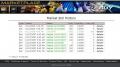プロフから利用出来る新クローゼットシステムが公開されています
さて、1月7日の日付で、プロフのクローゼットシステムが機能アップされた件についてサポートフォーラムに公式アナウンスがポストされています。
まだ正式リリース版ではないようで、インターフェースの変更もありそうですが、興味があるメンバーの方はチェックしてみてくださいね。
プロフの「EDIT PROFILE」をクリックして表示されるサブメニューボタンの「Clothing」をクリックするとこの画面が表示されます。
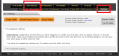
自分で作成したテクスチャーをアップロードして、カスタムアウトフィットを簡単に作成する機能があるようです。
右上にある「Browse Outfits」ボタンをクリックするとユーザー達によって公開されているアウトフィットの一覧が表示されます。
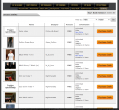
一覧の右上には「Filter By」の右に性別の選択リストボックスと、モデルの選択ボックスがあります。
「モデル」はLegacyタイプとNew Styleの2種類があります。
自分が使用しているアバタータイプを選択しましょう。
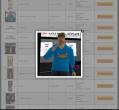
一覧の左側の写真をクリックすると、大きめの写真でアウトフィットを確認することができます。
気に入ったアウトフィットがあれば、右側にある「Purchase Outfit」ボタンをクリックして購入することができます。
「Amount」欄にFreeと表示されていれば無料で、有料のアウトフィットは金額が表示されています。
無料のアウトフィットも一応「購入」手続きをして手に入れます。
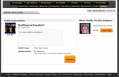
「Purchase Outfit」ボタンをクリックすると表示される購入確認画面です。
この画面で「Purchase」ボタンをクリックすれば購入完了です。
右上には自分の所持金(Rays)が表示されているので、有料アウトフィットを購入する場合はRaysが足りているか確認して下さい。
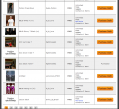
購入すると一覧でこのように「Purchased」の表示になります。
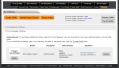
購入したアウトフィットの一覧は「Clothing」ボタンをクリックして表示される最初の画面で確認できます。
「My Purchased Clothing」セクションが折りたたまれている場合はクリックしてください。
(「My Purchased Clothing」と書かれている部分をクリックします)
「Apply」ボタンをクリックするとそのアウトフィットを着用することができます。
※QAシステム側で動作確認してみましたが、「Clothing」ボタンはVIPしか使えないようです・・・
テクスチャーをアップロードしてオリジナルアウトフィットを手軽に作る機能については、別途確認の上紹介したいと思います。
Enjoy!
追伸
2011年もよろしくお付き合い下さい (^^;
まだ正式リリース版ではないようで、インターフェースの変更もありそうですが、興味があるメンバーの方はチェックしてみてくださいね。
プロフの「EDIT PROFILE」をクリックして表示されるサブメニューボタンの「Clothing」をクリックするとこの画面が表示されます。
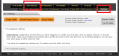
自分で作成したテクスチャーをアップロードして、カスタムアウトフィットを簡単に作成する機能があるようです。
右上にある「Browse Outfits」ボタンをクリックするとユーザー達によって公開されているアウトフィットの一覧が表示されます。
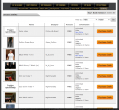
一覧の右上には「Filter By」の右に性別の選択リストボックスと、モデルの選択ボックスがあります。
「モデル」はLegacyタイプとNew Styleの2種類があります。
自分が使用しているアバタータイプを選択しましょう。
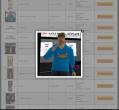
一覧の左側の写真をクリックすると、大きめの写真でアウトフィットを確認することができます。
気に入ったアウトフィットがあれば、右側にある「Purchase Outfit」ボタンをクリックして購入することができます。
「Amount」欄にFreeと表示されていれば無料で、有料のアウトフィットは金額が表示されています。
無料のアウトフィットも一応「購入」手続きをして手に入れます。
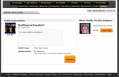
「Purchase Outfit」ボタンをクリックすると表示される購入確認画面です。
この画面で「Purchase」ボタンをクリックすれば購入完了です。
右上には自分の所持金(Rays)が表示されているので、有料アウトフィットを購入する場合はRaysが足りているか確認して下さい。
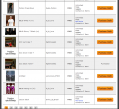
購入すると一覧でこのように「Purchased」の表示になります。
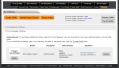
購入したアウトフィットの一覧は「Clothing」ボタンをクリックして表示される最初の画面で確認できます。
「My Purchased Clothing」セクションが折りたたまれている場合はクリックしてください。
(「My Purchased Clothing」と書かれている部分をクリックします)
「Apply」ボタンをクリックするとそのアウトフィットを着用することができます。
※QAシステム側で動作確認してみましたが、「Clothing」ボタンはVIPしか使えないようです・・・
テクスチャーをアップロードしてオリジナルアウトフィットを手軽に作る機能については、別途確認の上紹介したいと思います。
Enjoy!
追伸
2011年もよろしくお付き合い下さい (^^;
フレンドリスト ベータ版
さて、友達の一覧が表示されるプロフのフレンドリストですが、新しいベータ版が以前のバージョンと併用で公開されています。
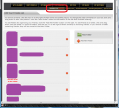
アハハ、ベタ塗りですが新しいフレンドリストです。
自分の場合、フレンドは全部で35人くらいしか居ないので大した不都合は無いんですが、100人も200人も友達が居たりするとその順番を入れ替えたいと思っても結構大変じゃないでしょうか。
新しいフレンドリストベータはドラッグアンドドロップで簡単に友達の順番を入れ替えることができます。
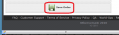
フレンドの入れ替えが済んだら、リストの一番下にあるこの「Save Order」と書かれたボタンをクリックして、入れ替えた順番を保存します。
ラクでしょ?
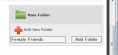
フレンドリストの右側にはこのように新しいフォルダーを作る機能もあります。
「Add New Folder」ボタンをクリックし、新しく作るフォルダーの名前を入力したら「Add Folder」ボタンをクリックします。
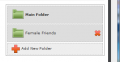
はい、こんな感じで新しいフォルダーが作られました。
初期状態ではすべての友達が「Main Folder」に入っているワケですが、友達をドラッグして新しく作ったフォルダーの上でドロップするとメインフォルダーから、ドロップしたフォルダーへ移動します。
フォルダーをクリックするとそのフォルダーに保存した友達の一覧が表示されます。
そんな感じで、友達をグループ分けして、フォルダーに保存することができるようになったと言うことですね。
まだベータとなっていますから、何か不具合が起きる可能性もあります。
友達がリストから消えるとか・・・
でも、数人移動させてみましたが特に問題なさそうでした :P
ドラッグアンドドロップで簡単に順番を入れ替えられるって直感的で良いですね。
お試しあれ :)
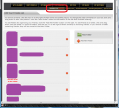
アハハ、ベタ塗りですが新しいフレンドリストです。
自分の場合、フレンドは全部で35人くらいしか居ないので大した不都合は無いんですが、100人も200人も友達が居たりするとその順番を入れ替えたいと思っても結構大変じゃないでしょうか。
新しいフレンドリストベータはドラッグアンドドロップで簡単に友達の順番を入れ替えることができます。
フレンドの入れ替えが済んだら、リストの一番下にあるこの「Save Order」と書かれたボタンをクリックして、入れ替えた順番を保存します。
ラクでしょ?
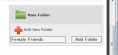
フレンドリストの右側にはこのように新しいフォルダーを作る機能もあります。
「Add New Folder」ボタンをクリックし、新しく作るフォルダーの名前を入力したら「Add Folder」ボタンをクリックします。
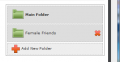
はい、こんな感じで新しいフォルダーが作られました。
初期状態ではすべての友達が「Main Folder」に入っているワケですが、友達をドラッグして新しく作ったフォルダーの上でドロップするとメインフォルダーから、ドロップしたフォルダーへ移動します。
フォルダーをクリックするとそのフォルダーに保存した友達の一覧が表示されます。
そんな感じで、友達をグループ分けして、フォルダーに保存することができるようになったと言うことですね。
まだベータとなっていますから、何か不具合が起きる可能性もあります。
友達がリストから消えるとか・・・
でも、数人移動させてみましたが特に問題なさそうでした :P
ドラッグアンドドロップで簡単に順番を入れ替えられるって直感的で良いですね。
お試しあれ :)
テーマ : Utherverse 3D / RedLightCenter
ジャンル : オンラインゲーム
プロフコメントにマガジンカバーページ
さて、RedLightCenter/Utherverseのメンバープロフのアルバムには、恋人とハグやダンスをしているPICとか、時にエッチをしているPICなんかがたくさんアップされています。
友達のアバターの頭の上に名前が写っていたり、チャットログがそのまま写っていたりするのはちょっとどうかなぁと思いますが、やっぱり皆さん記念撮影が好きなんですね。
あ、敢えて名前が見えるPICをアップすると言うのは、
”この人は自分のパートナーだよ”
って宣言する意味があったりするんでしょうか (^^;
メンバーのプロフには、MySpace用として山のようにあるセクシー画像や、色々なテーマの綺麗な画像がメッセージと共にコメントとして張り付けられています。
プロフにコメントを残す方法は「プロフに セクシーなピクチャコメントを残す」に書いたとおりですが、ワールドで友達と楽しく遊んでいる時に撮ったPICを貼り付けるというのも良いですよね。
そんな時にちょっと一捻りして、額縁に入れてみたりすると記念撮影したPICが一段と引き立ちます。
オンラインで手軽に額縁加工ができるサイトとして重宝しているのが
「お手軽&無料! Web用写真自動加工」さんの額縁加工のページです。
手持ちの画像ファイルをアップロードして簡単な操作で手軽に額縁付きの写真に変換することができるので、試してみてはいかがでしょうか。
で、今日の本題のタイトルのマガジンカバーページです。
いきなりサイトのリンクですが
MagMyPic.comです。


このサイトで作ったサンプルです。
ありがちな雑誌の表紙、カバーページのようでしょ?
サイトの使い方を簡単に説明しておきます。
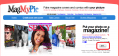
TOPページを開くと、Fakeな雑誌のカバーページサンプルがクルクルと横に流れるフラッシュがあり、その右側に入力ボックスと「参照」ボタンが表示されています。
この「参照」ボタンをクリックするとファイルの検索ダイアログが表示されるので、カバーページに使う画像ファイルを自分のPCに保存されているファイルの中から探しだします。
ちなみに通常、RedLightCenter/Utherverseのウィンドウで保存指定した画像は「マイピクチャー」の下に「Utherverse」と言うフォルダーが自動で作られてそのフォルダーの中に保存されています。
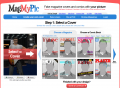
アップロードするファイルを選択するとブラウザー画面の左側に選択した画像、右側にフェイクマガジンのカバーページデザイン一覧が表示されます。
デザインは1画面で8誌ですが、左右にある青い三角のボタンをクリックすると他のデザインを参照することができ、全部で36誌あります。
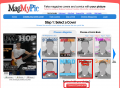
気に入ったカバーデザインが見つかったらクリックしてみましょう。
左に表示されているサンプル画像ががその雑誌のカバーに変わります。
他のデザインをクリックすればそのカバーに変わるので、どんな感じになるのかそれぞれクリックして確認しましょう。
また、左のサンプルカバー画像の下には「Enlarge」、「Shrink」、「Reset」というボタンがあり、拡大や縮小をしたり元に戻すをすることができます。
さらに、画像をドラッグして任意の方向に移動させることもできるので、カバーの文字と顔が重なってしまったりと言うような場合は画像をドラッグして位置を調整すると良いでしょう。
これでよしっ! となったら、「Save & Continue」ボタンをクリックします。
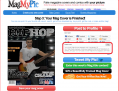
プロフのコメントに貼り付ける簡単な方法は、ページ右側の赤く囲った処のEmbeded Codeをコピーして使う事です。
「Copy」ボタンをクリックするとコードがクリップボードにコピーされるので、後は「プロフに セクシーなピクチャコメントを残す」に書いてあるように友達のプロフに貼りつければ良い訳です。
「Save your mag cover」というボタンがカバー画像の下にありますが、これをクリックするとユーザー登録画面が表示されます。
別にユーザー登録をしなければ画像を使うことができないわけではないので、このボタンをクリックする必要はありません。
自分のPCに保存する場合は画像を右クリックして表示されるメニューから、名前を付けて画像を保存する機能を選択します。
以上説明終了です (^^

最近仲良くなったマヤ&カナと一緒に悩殺ポーズを決めているお馬鹿なボビーですが、何か?
友達のアバターの頭の上に名前が写っていたり、チャットログがそのまま写っていたりするのはちょっとどうかなぁと思いますが、やっぱり皆さん記念撮影が好きなんですね。
あ、敢えて名前が見えるPICをアップすると言うのは、
”この人は自分のパートナーだよ”
って宣言する意味があったりするんでしょうか (^^;
メンバーのプロフには、MySpace用として山のようにあるセクシー画像や、色々なテーマの綺麗な画像がメッセージと共にコメントとして張り付けられています。
プロフにコメントを残す方法は「プロフに セクシーなピクチャコメントを残す」に書いたとおりですが、ワールドで友達と楽しく遊んでいる時に撮ったPICを貼り付けるというのも良いですよね。
そんな時にちょっと一捻りして、額縁に入れてみたりすると記念撮影したPICが一段と引き立ちます。
オンラインで手軽に額縁加工ができるサイトとして重宝しているのが
「お手軽&無料! Web用写真自動加工」さんの額縁加工のページです。
手持ちの画像ファイルをアップロードして簡単な操作で手軽に額縁付きの写真に変換することができるので、試してみてはいかがでしょうか。
で、今日の本題のタイトルのマガジンカバーページです。
いきなりサイトのリンクですが
MagMyPic.comです。


このサイトで作ったサンプルです。
ありがちな雑誌の表紙、カバーページのようでしょ?
サイトの使い方を簡単に説明しておきます。
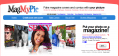
TOPページを開くと、Fakeな雑誌のカバーページサンプルがクルクルと横に流れるフラッシュがあり、その右側に入力ボックスと「参照」ボタンが表示されています。
この「参照」ボタンをクリックするとファイルの検索ダイアログが表示されるので、カバーページに使う画像ファイルを自分のPCに保存されているファイルの中から探しだします。
ちなみに通常、RedLightCenter/Utherverseのウィンドウで保存指定した画像は「マイピクチャー」の下に「Utherverse」と言うフォルダーが自動で作られてそのフォルダーの中に保存されています。
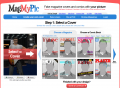
アップロードするファイルを選択するとブラウザー画面の左側に選択した画像、右側にフェイクマガジンのカバーページデザイン一覧が表示されます。
デザインは1画面で8誌ですが、左右にある青い三角のボタンをクリックすると他のデザインを参照することができ、全部で36誌あります。
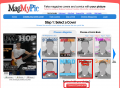
気に入ったカバーデザインが見つかったらクリックしてみましょう。
左に表示されているサンプル画像ががその雑誌のカバーに変わります。
他のデザインをクリックすればそのカバーに変わるので、どんな感じになるのかそれぞれクリックして確認しましょう。
また、左のサンプルカバー画像の下には「Enlarge」、「Shrink」、「Reset」というボタンがあり、拡大や縮小をしたり元に戻すをすることができます。
さらに、画像をドラッグして任意の方向に移動させることもできるので、カバーの文字と顔が重なってしまったりと言うような場合は画像をドラッグして位置を調整すると良いでしょう。
これでよしっ! となったら、「Save & Continue」ボタンをクリックします。
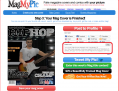
プロフのコメントに貼り付ける簡単な方法は、ページ右側の赤く囲った処のEmbeded Codeをコピーして使う事です。
「Copy」ボタンをクリックするとコードがクリップボードにコピーされるので、後は「プロフに セクシーなピクチャコメントを残す」に書いてあるように友達のプロフに貼りつければ良い訳です。
「Save your mag cover」というボタンがカバー画像の下にありますが、これをクリックするとユーザー登録画面が表示されます。
別にユーザー登録をしなければ画像を使うことができないわけではないので、このボタンをクリックする必要はありません。
自分のPCに保存する場合は画像を右クリックして表示されるメニューから、名前を付けて画像を保存する機能を選択します。
以上説明終了です (^^

最近仲良くなったマヤ&カナと一緒に悩殺ポーズを決めているお馬鹿なボビーですが、何か?
テーマ : Utherverse 3D / RedLightCenter
ジャンル : オンラインゲーム
RAYs を現ナマに換金する用法
さて、同世代のニオイがプンプンする日本人メンバーから、
”RAYsを現金に換金する方法ブログにアップ、ヨロ!”
なんて落ち際の捨てゼリフみたいなメッセもらいました :)
JPメンバーでRAYsを換金したいって人、いるんでしょうか?
WGで稼いだRAYsを現ナマに換金する?
もう1年以上前になりますが、合計で1000Rays以上換金したことがあります。
その頃はPayPalが使えたはずなんですが、今は使えないようです。
以前はVIP費用もPayPalで支払う事が出来たのですが、PayPalはアダルトはやらないという事になったらしく、撤退してしまいました。
VIPの支払いにPayPalを使っていた中国人の友達から、PayPal撤退でVIPの支払いが出来なくなったと相談された事があり、ボビーのPayPal口座に$を振り込んでもらい、彼にVIPギフトを贈ってあげた事があります。
中国オリンピックが始まる前、中国ではインターネットの接続に関してかなり厳しい規制が掛けられたようで、MSN メッセンジャーを通じて何度も
”RLCに全然つながらないんだよ~”
と嘆いていた彼は、オリンピックが終わってもその状況がなかなか改善されず、結局RLCに戻って来ることはありませんでした。
ほしのあきが大好きで、日本へ行って彼女をお嫁さんにするためにお金をたくさん貯めたいと言っていたリー先生、何しているんだろう・・・
マーケットプレイスの設定を行う
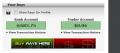
自分のプロフを開くとブラウザー画面の右側中央あたりに、このようなYour Raysセクションがあります。
以前はVIPメンバーしかマーケットプレイスアカウントを設定することが出来なかったはずですが、いつの間にかBasicメンバーでも設定可能になっているようです。
(この記事のために、Basicメンバーアカウントを1個作っているボビーです・・・)
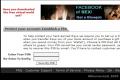
友達へギフトを送ったり、VIPギフトを贈ってもらうために友達にRAYを送金したりしたことのあるメンバーは既にPINコードを設定済みだと思いますが、もし設定していない場合はこのようにPINコード設定の画面が表示されます。
PINコードとは携帯電話のSIMカードなどで既にお馴染みだと思いますが、“Personal Identification Number”の略で、個人を識別するためのコードです。
このコードはパスワードとは別のものです。
PINコードを忘れてしまった場合は、プロフの「EDIT PROFILE」で「Account Info」をクリックして表示される画面で、Forgot Your PINにある「Email My PIN」ボタンをクリックすると、サポートから「Utherverse - PIN Retrieval Service」というタイトルのメールが送られてくるので、いつでも確認することが出来ます。
リセット機能へのリンクもあったはずですが、見あたりません・・・
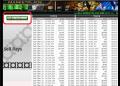
マーケットプレイスの初期画面です。
一度も使用したことが無い場合、画面の左上に「GET STARTED NOW!」という緑色のボタンがあるので、これをクリックします。
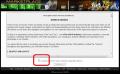
利用条件同意の画面です。
チェックボックスをチェックして、「Continue」ボタンをクリックします。
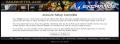
この画面が出れば、基本設定は終了です。
VIPメンバーしかRAYを売る($に換金する)事は出来ないよ、と書いてありますね。
ボタンが二つあります。
ContinueをクリックするとRAYを換金するために必要な、Utherverse対応オンラインペイメントサービスのアカウントへのリンクページが開きます。
ALERTPAYとEPASSPORTEの二つが対応しているようです。
RAYsを現金にする場合の流れは、
ALERTPAYのアカウントを作る方法は別記事で書きます。
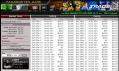
マーケットプレイスの設定が終われば通常はこの画面になります。
最初のマーケットプレイスの画面と違うのは画面左側の部分です。
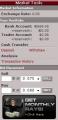
この部分です。
上から順番に説明します。
RAYを売る($に換金する)ためには、当然の事ですが換金するためのRAYsが必要です。
Sellのリンクをクリックすると確認画面が表示されます(Buyも同様なので割愛)。
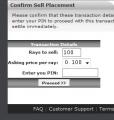
この画面でRAYsの額やレートを変更することができます。
PINコードを入力してProceedボタンをクリックすると、Sell(Buy)の登録が完了します。
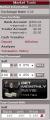
マーケットプレイス画面に戻ると、Market Toolsの一番下にSell(Buy)中のオーダーが表示されます。
SellまたはBuyの登録単位に表示されていて、右側の赤いバツをクリックしてオーダーをキャンセルすることが出来ます。
RAYsの売り注文が成立した場合は、Trader Accountに$が入金されます。
この$をWithdraw処理で外部のオンラインペイメントサービス口座へ出金することでリアルマネーになるわけです。
面倒くさいですね (^^;
多分大抵の人はここまで到達せずに途中で読むのを止めてしまっていると思いますが、まだ読んでいるそこの貴方、まだ面倒くさい手続きがありますょ。
ALERTPAYまたはEPASSPORTEの二つどちらを使うにしても、初めて使う場合、いきなりマーケットプレイスの$を出金することは出来ません。
これらのオンラインペイメントサービスのアカウントが確かに有効であると言うことをUtherverseが確認する必要があるからです。
このため、初めて使用する場合にはまず、オンラインペイメントサービスのアカウントからUtherverseのマーケットプレイスに入金処理を行わなければいけません。
Deposit処理です。
金額は1$でOKです。
ALERTPAYもEPASSPORTEも日本語サイトは無いようです。
ALERTPAYの場合、出金手数料が15$、小切手振り出しの場合の手数料は4$と書かれています。
Depositの手数料が20$というのは意味がわかりません。
小切手とマネーオーダーでのDepositは無料のようですが・・・
さらに、日本の口座に円で振り込んでもらう場合、為替手数料が2.5%となっています。
う~ん、ここまで書いて、絶対誰もやらないだろうなぁと改めて思いました。
RAYは貯めたらVIPの維持に使うのがベストだと思います。
”ALERTPAYのアカウントを作る方法は別記事で書きます。”
と書きましたが、多分需要は無いと思うので、多分書きません。
なんだか凄い脱力感・・・
PayPalは良かった・・・
RedLightCenter プログラムのダウンロードとインストールの方法はここ!
クライアントプログラムのフリーダウンロードはこちら

”RAYsを現金に換金する方法ブログにアップ、ヨロ!”
なんて落ち際の捨てゼリフみたいなメッセもらいました :)
JPメンバーでRAYsを換金したいって人、いるんでしょうか?
WGで稼いだRAYsを現ナマに換金する?
もう1年以上前になりますが、合計で1000Rays以上換金したことがあります。
その頃はPayPalが使えたはずなんですが、今は使えないようです。
以前はVIP費用もPayPalで支払う事が出来たのですが、PayPalはアダルトはやらないという事になったらしく、撤退してしまいました。
VIPの支払いにPayPalを使っていた中国人の友達から、PayPal撤退でVIPの支払いが出来なくなったと相談された事があり、ボビーのPayPal口座に$を振り込んでもらい、彼にVIPギフトを贈ってあげた事があります。
中国オリンピックが始まる前、中国ではインターネットの接続に関してかなり厳しい規制が掛けられたようで、MSN メッセンジャーを通じて何度も
”RLCに全然つながらないんだよ~”
と嘆いていた彼は、オリンピックが終わってもその状況がなかなか改善されず、結局RLCに戻って来ることはありませんでした。
ほしのあきが大好きで、日本へ行って彼女をお嫁さんにするためにお金をたくさん貯めたいと言っていたリー先生、何しているんだろう・・・
マーケットプレイスの設定を行う
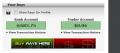
自分のプロフを開くとブラウザー画面の右側中央あたりに、このようなYour Raysセクションがあります。
以前はVIPメンバーしかマーケットプレイスアカウントを設定することが出来なかったはずですが、いつの間にかBasicメンバーでも設定可能になっているようです。
(この記事のために、Basicメンバーアカウントを1個作っているボビーです・・・)
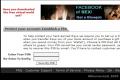
友達へギフトを送ったり、VIPギフトを贈ってもらうために友達にRAYを送金したりしたことのあるメンバーは既にPINコードを設定済みだと思いますが、もし設定していない場合はこのようにPINコード設定の画面が表示されます。
PINコードとは携帯電話のSIMカードなどで既にお馴染みだと思いますが、“Personal Identification Number”の略で、個人を識別するためのコードです。
このコードはパスワードとは別のものです。
PINコードを忘れてしまった場合は、プロフの「EDIT PROFILE」で「Account Info」をクリックして表示される画面で、Forgot Your PINにある「Email My PIN」ボタンをクリックすると、サポートから「Utherverse - PIN Retrieval Service」というタイトルのメールが送られてくるので、いつでも確認することが出来ます。
リセット機能へのリンクもあったはずですが、見あたりません・・・
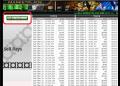
マーケットプレイスの初期画面です。
一度も使用したことが無い場合、画面の左上に「GET STARTED NOW!」という緑色のボタンがあるので、これをクリックします。
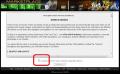
利用条件同意の画面です。
チェックボックスをチェックして、「Continue」ボタンをクリックします。
この画面が出れば、基本設定は終了です。
VIPメンバーしかRAYを売る($に換金する)事は出来ないよ、と書いてありますね。
ボタンが二つあります。
ContinueをクリックするとRAYを換金するために必要な、Utherverse対応オンラインペイメントサービスのアカウントへのリンクページが開きます。
ALERTPAYとEPASSPORTEの二つが対応しているようです。
RAYsを現金にする場合の流れは、
- UtherverseのマーケットプレイスにRAYを入金する(Deposit)
- 入金したRAYsをオンラインペイメントサービスの自分のアカウントへ送金する
- オンラインペイメントサービスの自分のアカウントから、自分の銀行口座へ送金する
ALERTPAYのアカウントを作る方法は別記事で書きます。
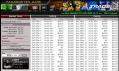
マーケットプレイスの設定が終われば通常はこの画面になります。
最初のマーケットプレイスの画面と違うのは画面左側の部分です。
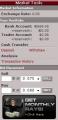
この部分です。
上から順番に説明します。
RAYを売る($に換金する)ためには、当然の事ですが換金するためのRAYsが必要です。
Sellのリンクをクリックすると確認画面が表示されます(Buyも同様なので割愛)。
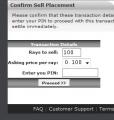
この画面でRAYsの額やレートを変更することができます。
PINコードを入力してProceedボタンをクリックすると、Sell(Buy)の登録が完了します。
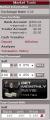
マーケットプレイス画面に戻ると、Market Toolsの一番下にSell(Buy)中のオーダーが表示されます。
SellまたはBuyの登録単位に表示されていて、右側の赤いバツをクリックしてオーダーをキャンセルすることが出来ます。
RAYsの売り注文が成立した場合は、Trader Accountに$が入金されます。
この$をWithdraw処理で外部のオンラインペイメントサービス口座へ出金することでリアルマネーになるわけです。
面倒くさいですね (^^;
多分大抵の人はここまで到達せずに途中で読むのを止めてしまっていると思いますが、まだ読んでいるそこの貴方、まだ面倒くさい手続きがありますょ。
ALERTPAYまたはEPASSPORTEの二つどちらを使うにしても、初めて使う場合、いきなりマーケットプレイスの$を出金することは出来ません。
これらのオンラインペイメントサービスのアカウントが確かに有効であると言うことをUtherverseが確認する必要があるからです。
このため、初めて使用する場合にはまず、オンラインペイメントサービスのアカウントからUtherverseのマーケットプレイスに入金処理を行わなければいけません。
Deposit処理です。
金額は1$でOKです。
ALERTPAYもEPASSPORTEも日本語サイトは無いようです。
ALERTPAYの場合、出金手数料が15$、小切手振り出しの場合の手数料は4$と書かれています。
Depositの手数料が20$というのは意味がわかりません。
小切手とマネーオーダーでのDepositは無料のようですが・・・
さらに、日本の口座に円で振り込んでもらう場合、為替手数料が2.5%となっています。
う~ん、ここまで書いて、絶対誰もやらないだろうなぁと改めて思いました。
RAYは貯めたらVIPの維持に使うのがベストだと思います。
”ALERTPAYのアカウントを作る方法は別記事で書きます。”
と書きましたが、多分需要は無いと思うので、多分書きません。
なんだか凄い脱力感・・・
PayPalは良かった・・・
RedLightCenter プログラムのダウンロードとインストールの方法はここ!
クライアントプログラムのフリーダウンロードはこちら

テーマ : Utherverse 3D / RedLightCenter
ジャンル : オンラインゲーム
RAY(仮想通貨)を貯める
さて、
SecondLifeもいいけどこっちもね
なんて事を書いたのは2007年の10月21日。
気が付いてみればもうすぐ2年、そしてこれが400番目の記事になります。
別に、400号記念とかは無いですけど、
念のため、ユーザー登録画面の Sponsorフィールドに boby3000 って入力してもらえれば完璧です (^^;
1年くらい前に行われたシステム変更でRAYをためるのが面倒になったのは
まずはプロフのYour Raysセクションのすぐ下にある?マークをクリックして、基本を押さえてください。
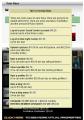
(いつものように、サムネイルをクリックして確認してください)
RAYの確認はプロフの View Transaction Historyをクリックします。
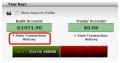
はい、RAYの稼ぎ方です。
フォーラムで、昨日はRayがついたのに今日は画像をレイティングしてもRayがつかない! なぜ! みたいな投稿を時々見かけますが、24時間サイクルなので注意してください。
20人のプロフを見てRayをゲットしたら、次にプロフを見てRayが付くのは、最後にRayがついてから24時間以上経過した後です。
これは上にも書いたように、自分のプロフ画面からView Transaction Historyをクリックして表示される Bank Transactions 画面で確認できます。
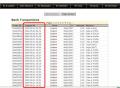
この画面の日付はUS西海岸(PST)の日時なので注意してくださいね。
夏時間の場合、日本時間から16時間マイナスするとPST時間になります。
夏時間以外の場合はマイナス17時間です。
350RAYを稼ぎだせば、それを友達に送金してVIPギフトを自分に送ってもらうことで1カ月のVIPをキープすることができます。
時間に余裕のあるメンバーの方は、毎日(24時間ごとに)上記を一通り実行することで、300Rayは獲得できるはずなので頑張ってくださいね v(^_^)

SecondLifeもいいけどこっちもね
なんて事を書いたのは2007年の10月21日。
気が付いてみればもうすぐ2年、そしてこれが400番目の記事になります。
別に、400号記念とかは無いですけど、
RLCにユーザー登録する(2009/05/23 改訂版)
に書いたとおり、このブログのバナーをクリックしてユーザー登録し、VIPになったメンバーの方への50RAYプレゼントは継続中です。念のため、ユーザー登録画面の Sponsorフィールドに boby3000 って入力してもらえれば完璧です (^^;
1年くらい前に行われたシステム変更でRAYをためるのが面倒になったのは
RAY(仮想通貨)を貯めるのが面倒に・・・
に書いたとおりですが、そのシステムが変更され、とても使いやすくなっています、まずはプロフのYour Raysセクションのすぐ下にある?マークをクリックして、基本を押さえてください。
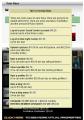
(いつものように、サムネイルをクリックして確認してください)
RAYの確認はプロフの View Transaction Historyをクリックします。
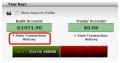
はい、RAYの稼ぎ方です。
- SNSへのログイン:0.25
1日当たり数回と書かれています。
連続してログイン、ログアウトを繰り返しても2回しか付きません。 - ワールドへのログイン:1.25
1日1回と書かれています。
以前は2回連続でついたはずなのにと思ってちょっと試してみました。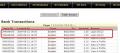
どうも、まだ2回連続でRAYがつくようです。
これだけで2.5RAY、SNSに2回ログインで0.5RAY,合わせて3RAYになります。 - アルバムへの画像アップロード:
最初の1枚は1RAY、そのあとは1枚毎に0.25RAY
月の上限あり - 他のメンバーの画像のレイティング(評価):0.05
1日最大3Ray、つまり60枚までです。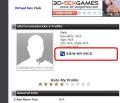
メンバープロフィールのトップ画像の右側に VIEW MY PICと 書かれた、ユーザーのアルバムへのリンクがあり、これをクリックするとアルバム画面になります。
アルバムは1ページに16枚ずつのサムネイルが並んでいるので、それぞれの画像をクリックして大きな画像を表示させます。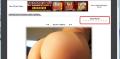
一度もレイティングをしたことがない画像の場合、画像の右上に Rate My Picという表示と10個の星が表示されます。
ただし、ユーザーによってはレイティングしてほしくないという設定をしている場合もあり、その場合は表示されません。
この星をクリックして画像を評価します。
一番右の星をクリックすると10点、一番左なら1点です、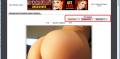
一度レイティングをするとこのように、何人が評価していて、平均点は何点で、あなたがつけた評価は何点かが表示されます。
一度評価した画像は2度と評価することはできないようです。
画像の上には Back To Album と書かれた、アルバムトップへ戻るリンクと、その左右にひとつ前の画像、次の画像へ異動する三角マークがあります。
1枚の画像を評価したら次の画像リンクをクリックして次の画像を表示させ、評価したらまた次の画像、というように操作していくことができるので、60枚の画像を評価するのもそんなに手間がかからないですね。 - メンバーのプロフィールを見る:0.10
1日最大20人分で2Ray
これはホントにメンバーのプロフィールを表示させるだけでオッケーです。
フレンドリストに20人以上の登録があれば、毎日それらの友達のプロフィールを見て回るだけで良いんです。
- メンバーのプロフィールを評価する:0.10
1日最大20人分で2Ray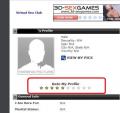

評価をつけたことのないプロフには、アルバム画像と同様に Rate My Profile という文字と10個の星が表示されています。
1~10の10段階で星をクリックして評価を付けると、右のPicのように評価の情報が表示されます。
プロフの評価は画像同様1回だけしかできません。
プロフにフレンドリストを表示させているメンバーの場合、3×6で18人分のプロフへリンクするトップ画像が表示されていますよね。
なので、これをうまく活用するとプロフを表示させて0.1、そのプロフを評価して0.1で0.2をゲットできます。
- ブログのレイティング:0.25
1日最大4人分で1Ray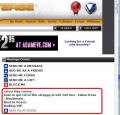
ブログを書いているメンバーの場合、プロフのMessage Centerセクション(通常画面右側)にブログのタイトルが数件表示されています。
タイトルをクリックするとそれぞれのブログの内容が表示されます。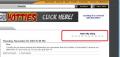
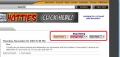
ブログの右上に Rate My Blog という文字と10個の星が表示されています。
評価の仕方は画像やプロフと同じで、評価済みのブログは右のPicのように情報が表示されています。
ブログも同じものを何度も評価することはできません。
- ブログを書く:1.00
1日1回 1Ray
ワールドログインに次ぐ高Rayゲットです。
何を書いたらいいか?
別に文章を書かなくても、お気に入りのYoutubeのリンクを張り付けるだけでもオッケーですよ。
- VIPへのアップグレード
VIPになると20Rayのボーナスがもらえます。
さらに更新するごとに20Rayがもらえます。
REFERED MEMBER UPGRADES TO VIP:50Ray
これは、メンバー登録するときにSponsorフィールドにメンバー名を入れてくれた場合や、バナーをクリックしてメンバーになってくれた人がVIPになった場合にもらえるRayです。
ボビーの50Rayプレゼントはこの50Rayをそのまま還元しているわけです。
フォーラムで、昨日はRayがついたのに今日は画像をレイティングしてもRayがつかない! なぜ! みたいな投稿を時々見かけますが、24時間サイクルなので注意してください。
20人のプロフを見てRayをゲットしたら、次にプロフを見てRayが付くのは、最後にRayがついてから24時間以上経過した後です。
これは上にも書いたように、自分のプロフ画面からView Transaction Historyをクリックして表示される Bank Transactions 画面で確認できます。
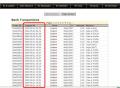
この画面の日付はUS西海岸(PST)の日時なので注意してくださいね。
夏時間の場合、日本時間から16時間マイナスするとPST時間になります。
夏時間以外の場合はマイナス17時間です。
350RAYを稼ぎだせば、それを友達に送金してVIPギフトを自分に送ってもらうことで1カ月のVIPをキープすることができます。
時間に余裕のあるメンバーの方は、毎日(24時間ごとに)上記を一通り実行することで、300Rayは獲得できるはずなので頑張ってくださいね v(^_^)

テーマ : Utherverse 3D / RedLightCenter
ジャンル : オンラインゲーム